Cara Mendapatkan Nombor Telefon Sementara

https://www.youtube.com/watch?v=st5MKQIS9wk Anda tidak perlu menjadi penjenayah dikehendaki atau lelaki misteri antarabangsa untuk memerlukan nombor telefon sementara.
Apabila anda log masuk ke Windows dengan akaun Microsoft anda , ia datang dengan beberapa faedah. Walau bagaimanapun, anda perlu bersetuju untuk berkongsi maklumat dengan Microsoft kerana berdasarkan itu anda akan mendapat tetapan yang diperibadikan, e-mel anda akan disegerakkan secara automatik, mengakses gedung Windows App dan banyak lagi. Tetapi bagaimana jika anda mahu log masuk ke Windows dengan akaun tempatan sebaliknya? Dalam situasi di mana seseorang tidak mempunyai akaun Microsoft, dalam kes itu, pentadbir boleh dengan mudah membuat akaun pengguna tempatan pada Windows 10 untuk mereka.

Kini menggunakan akaun setempat ini, pengguna tanpa mempunyai akaun Microsoft boleh mengakses peranti anda dengan mudah dan boleh melakukan kerja mereka tanpa sebarang masalah. Dalam artikel ini, kami akan menerangkan keseluruhan proses mencipta dan menukar akaun Microsoft anda kepada akaun tempatan. Walau bagaimanapun, adalah penting untuk mengetahui bila anda ingin membuat akaun setempat dan untuk tujuan apa kerana terdapat beberapa batasan yang dikaitkan dengan akaun Tempatan berbanding dengan akaun Microsoft.
kandungan
Cara Membuat Akaun Pengguna Setempat pada Windows 10
Pastikan anda membuat titik pemulihan sekiranya berlaku masalah.
Kaedah 1: Buat Akaun Pengguna Setempat menggunakan Tetapan Windows 10
Untuk memulakan proses ini, pertama sekali, anda perlu log masuk ke Windows 10 anda dengan akses pentadbir. Sebaik sahaja anda log masuk, ikuti langkah-langkahnya.
1.Buka Menu Mula, klik pada ikon Pengguna dan pilih pilihan Tukar tetapan akaun .

2. Ini akan membuka tetingkap Tetapan Akaun, dari situ anda perlu mengklik Keluarga dan Pengguna Lain dari menu sebelah kiri.

3. Di sini anda perlu klik pada Tambah orang lain pada pilihan PC ini .

4. Pada skrin seterusnya apabila Windows Prompts untuk mengisi kotak, anda tidak perlu menaip E-mel atau nombor telefon sebaliknya anda perlu mengklik pada pilihan " Saya tidak mempunyai maklumat log masuk orang ini ".

5. Pada skrin seterusnya, anda perlu klik pada Tambah Pengguna tanpa pautan akaun Microsoft di bahagian bawah.

6. Sekarang taip nama orang dalam kotak di bawah "Siapa yang akan menggunakan PC ini" dan taip kata laluan di bawah tajuk "Jadikan Selamat".
Nota: Anda boleh menetapkan tiga soalan keselamatan untuk memulihkan kata laluan anda sekiranya anda terlupa kata laluan akaun ini.

7.Setelah selesai, akhirnya klik Seterusnya.
Beralih kepada Akaun Pengguna Tempatan yang baru dibuat
Sebaik sahaja anda telah mencipta akaun Windows 10 tempatan, anda boleh bertukar kepada akaun tempatan yang baru dibuat dengan mudah. Anda tidak perlu log keluar daripada akaun semasa anda untuk beralih ke akaun setempat. Anda hanya perlu klik pada menu Mula , kemudian klik pada ikon pengguna dan klik pada nama pengguna akaun tempatan yang baru dibuat .
Log masuk ke Akaun Pengguna Tempatan Baharu
Untuk log masuk ke akaun tempatan anda yang baru dibuat, anda hanya perlu klik pada nama pengguna yang disebut di sudut kiri skrin anda. Sekarang masukkan kata laluan. Untuk log masuk kali pertama, Windows mengambil sedikit masa untuk menyediakan akaun anda.
Kaedah 2: Tukar Jenis Akaun
Apabila anda membuat akaun pengguna baharu, ia adalah secara lalai, akaun pengguna Standard, yang penting dari perspektif keselamatan. Walau bagaimanapun, jika anda ingin menukarnya kepada akaun pentadbir, anda boleh melakukannya dengan mudah. Pastikan anda tidak perlu menukar jenis akaun untuk seseorang yang anda tidak percayai.
1.Tekan Windows Key + I untuk membuka Tetapan kemudian klik pada Akaun.

2.Seterusnya, navigasi ke Akaun > Keluarga & Pengguna Lain.

3.Pilih nama akaun yang telah anda buat dan klik pada pilihan Tukar jenis akaun .

4. Sekarang daripada menu lungsur "Jenis akaun" pilih Pentadbir dan klik OK.
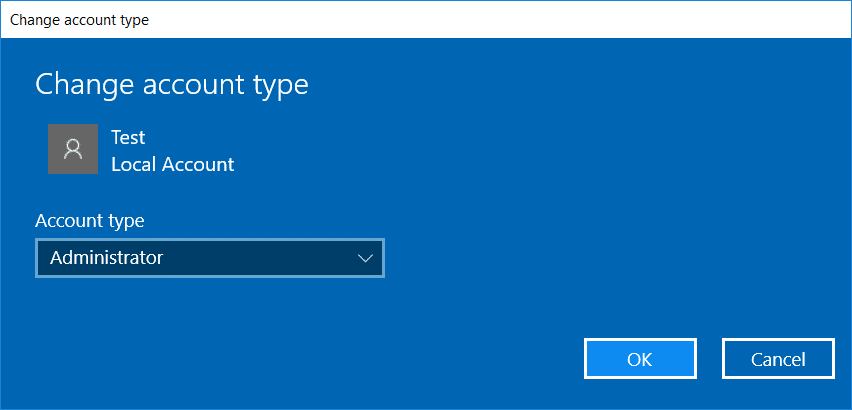
Kaedah 3: Alih keluar Akaun Pengguna Setempat
Sekiranya anda ingin memadamkan akaun pengguna tempatan, ikuti langkah di bawah.
1.Tekan Windows Key + I untuk membuka Tetapan kemudian klik pada Akaun.

2. Sekarang dari menu sebelah kiri klik pada Keluarga & Pengguna Lain.
3.Seterusnya, klik pada nama Akaun yang ingin anda alih keluar dan klik pada butang Alih Keluar.
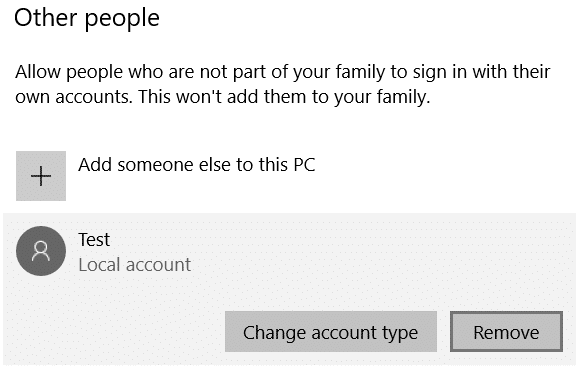
Nota: Apabila anda memadamkan akaun pengguna, semua data berkaitannya akan dipadamkan. Oleh itu, jika anda ingin melindungi data akaun pengguna itu, anda perlu mengambil sandaran.

Kaedah 4: Tukar Akaun Microsoft kepada Akaun Pengguna Setempat
Jika anda telah melog masuk ke peranti anda dengan akaun Microsoft anda, anda boleh menukarnya kepada akaun pengguna setempat, jika anda mahu menggunakan langkah berikut:
1.Cari Tetapan dalam carian Windows kemudian klik padanya.

2.Klik pada bahagian Akaun di bawah apl Tetapan.

3. Dari anak tetingkap kiri, anda perlu klik pada bahagian Maklumat Anda .
4. Di sini anda perlu mengklik pilihan Log masuk dengan akaun setempat .

5.Masukkan kata laluan untuk akaun Microsoft anda dan klik Seterusnya.
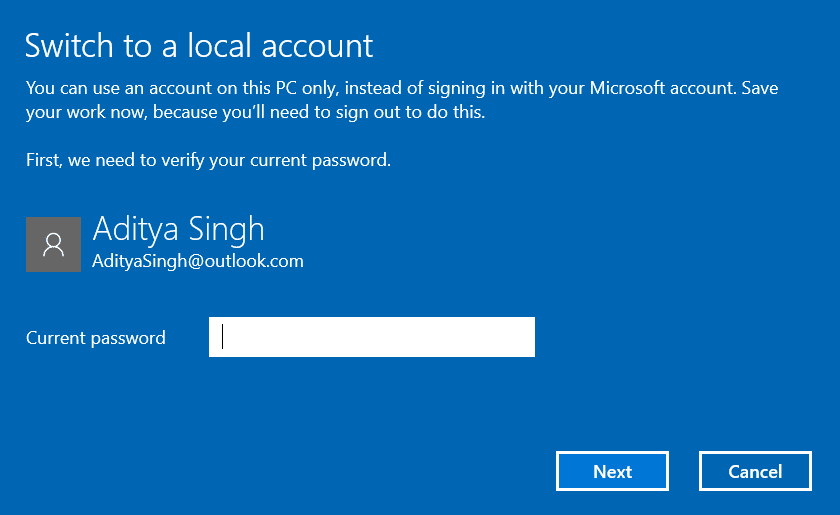
6. Sekarang anda perlu Masukkan Kata Laluan dan Masukkan Semula kata laluan termasuk petunjuk Kata Laluan kemudian klik pada Seterusnya.
7. Akhir sekali, klik pada pilihan Log keluar dan Selesai.
Kini anda boleh log masuk dengan mudah ke akaun pengguna tempatan yang baru anda buat. Walau bagaimanapun, perlu diingat bahawa dengan akaun pengguna setempat anda, anda tidak akan dapat memanfaatkan ciri seperti aplikasi OneDrive, menyegerakkan e-mel anda secara automatik dan pilihan lain. Menggunakan akaun tempatan datang dengan kebaikan dan keburukannya sendiri. Dalam kebanyakan kes, anda hanya perlu membuat akaun setempat apabila anda memberikan akses kepada peranti anda kepada rakan atau saudara anda yang tidak mempunyai akaun Microsoft. Mudah-mudahan, dengan mengikuti kaedah terperinci yang diberikan di atas untuk mencipta, memadam dan menukar akaun anda, anda akan dapat menyelesaikan tugas anda.
Disyorkan:
Saya harap artikel ini membantu dan kini anda boleh Cipta Akaun Tempatan dengan mudah pada Windows 10 , tetapi jika anda masih mempunyai sebarang soalan mengenai tutorial ini, sila tanya mereka di bahagian komen.
https://www.youtube.com/watch?v=st5MKQIS9wk Anda tidak perlu menjadi penjenayah dikehendaki atau lelaki misteri antarabangsa untuk memerlukan nombor telefon sementara.
Sebagai salah satu rangkaian sosial yang paling popular, Instagram menawarkan banyak ciri menarik kepada penggunanya. Walaupun ia boleh dipercayai pada kebanyakan masa, aplikasinya
Adakah anda cuba mencari profil Instagram seseorang dan semua yang anda temui ialah "Pengguna tidak ditemui"? Jangan risau; anda bukan seorang sahaja. ini
Menyambungkan akaun Spotify dan Discord anda membolehkan rakan saluran anda melihat muzik yang anda nikmati semasa penstriman. Mereka mempunyai pilihan untuk mendengar
Jika anda memiliki perniagaan kecil, anda akan tahu betapa sukarnya menjalankan tugas. Anda perlu menjejaki banyak perkara untuk memastikan semuanya berjalan lancar.
Kit Nintendo Labo Toy-Con baharu sedang dalam perjalanan, bergembiralah peminat ciptaan kadbod! Nintendo baru sahaja mengeluarkan video yang melihat dengan teliti pada
Pemberitahuan Google Chrome pada mulanya telah disediakan untuk memberi manfaat kepada pengguna, tetapi ia lebih mengganggu ramai orang. Jika anda adalah jenis yang lebih suka tidak
Salah satu aplikasi pemesejan yang paling banyak digunakan di seluruh dunia ialah WhatsApp. Jadi ke mana sahaja anda pergi, jika sambungan Wi-Fi tersedia, anda boleh terus menggunakan
Masanya telah tiba. Kapal angkasa Cassini NASA telah menerjunkan misi terakhirnya ke dalam suasana Saturnus berikutan lawatan epik selama 13 tahun di
Dalam tempoh dua tahun sejak pelancaran Apple Watch asal, peranti itu telah berkembang pesat dari segi apa yang ditawarkannya kepada pelari. Apple Watch
Jika anda pernah bertengkar dengan rakan atau ahli keluarga, anda mungkin telah memadamkannya daripada senarai kenalan anda pada iPhone anda. Tetapi apa yang berlaku jika anda mahu
Google Docs telah berkembang jauh daripada menjadi pemproses teks ringkas kepada menjadi alat berkuasa yang menggabungkan ciri teks kreatif. Sebagai contoh,
https://www.youtube.com/watch?v=CtGZBDaLJ50 Instagram adalah binatang yang aneh. Walaupun ia sangat mesra pengguna, beberapa aspeknya akan menjadikan anda pilihan
Jika anda banyak menggunakan Facebook Messenger, kemungkinan besar anda telah memadamkan mesej secara tidak sengaja antara anda dan rakan anda. Mungkin anda cuba
Canva berkembang maju dalam menawarkan pengalaman yang luar biasa kepada pereka pemula. Mana-mana elemen yang anda ingin masukkan dalam reka bentuk anda, anda hanya seret dan
LinkedIn menyokong 27 bahasa di tapaknya. Bahasa utama yang digunakan di negara yang anda pilih semasa pendaftaran menentukan profil lalai LinkedIn anda
Kuki ialah paket kecil data yang disimpan pada peranti anda yang mengandungi maklumat tentang lawatan tapak web anda. Menyimpan data ini boleh menjadi mudah sebagai tapak
Bagi mereka yang tidak mahu skrin hitam biasa muncul pada desktop Mac mereka selepas beberapa minit tidak aktif, terdapat pilihan untuk menyediakan skrin
Sejauh manakah anda akan membuktikan bahawa saintis yang tahu serba-serbi itu salah tentang Bumi itu bulat? Bagi kebanyakan penduduk bumi rata, tahap perbezaan pendapat adalah membingungkan
Tengok, kadang-kadang tersalah upload pun senang. Saya pernah hampir memuat naik gambar anjing lucu dalam galeri telefon di laman web ini. Ia mungkin lain


















